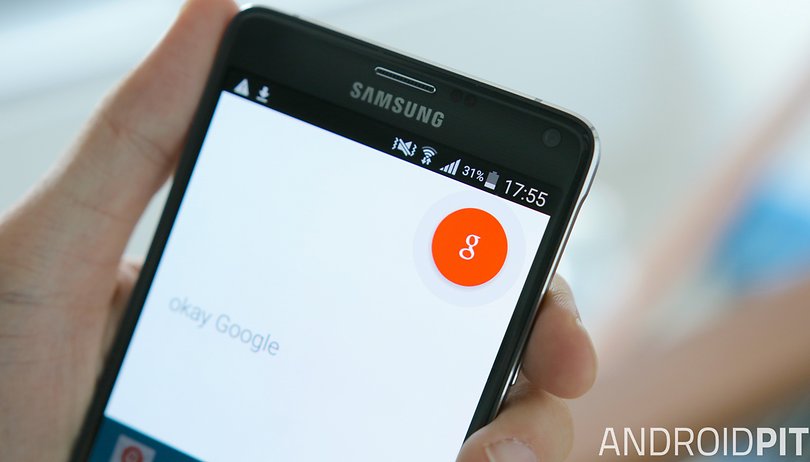
Google Now는 강력한 야수로 진화하고 있습니다. 구글을 검색하는 게으른 방법으로 시작된 것이 안드로이드의 심장에 있는 올인원 생명 구성 신경 센터가 되고 있습니다. 그러나 많은 사람들은 아마도 Google Now가 제공하는 것을 최대한 활용하지 못할 것입니다. 지친 손가락을 위해 디지털 어시스턴트가 모든 작업을 수행하도록 하는 13가지 Google Now 도움말과 요령을 읽어보세요.
- Google Now를 사용하고 카드를 맞춤설정하는 방법
- 구글 나우 대 시리 비교
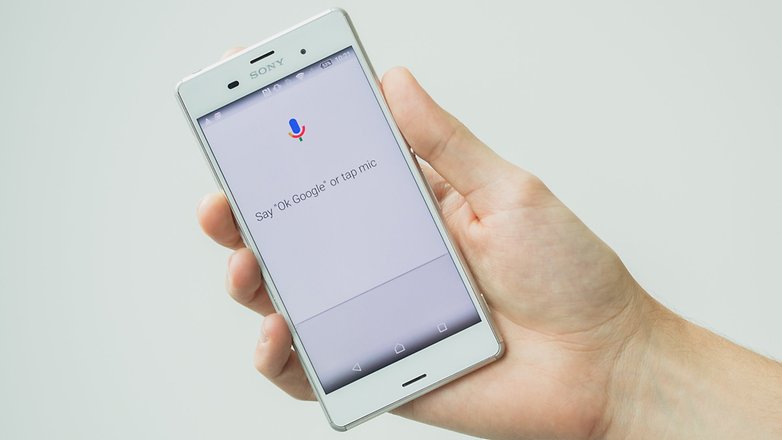
Google의 세심한 어시스턴트를 위한 팁과 요령 목록을 읽어보세요. / © 안드로이드핏
1. 제대로 설정
탐색을 시작하기 전에 Google Now를 올바르게 설정했는지 확인하세요.
먼저 Google 앱에서 햄버거 메뉴 아이콘을 탭하여 Google Now가 모든 화면에서 “OK Google” 명령을 인식하도록 합니다. 그런 다음 설정 > 음성 > “OK Google” 감지로 이동합니다. 여기에서 모든 토글을 오른쪽으로 밉니다.
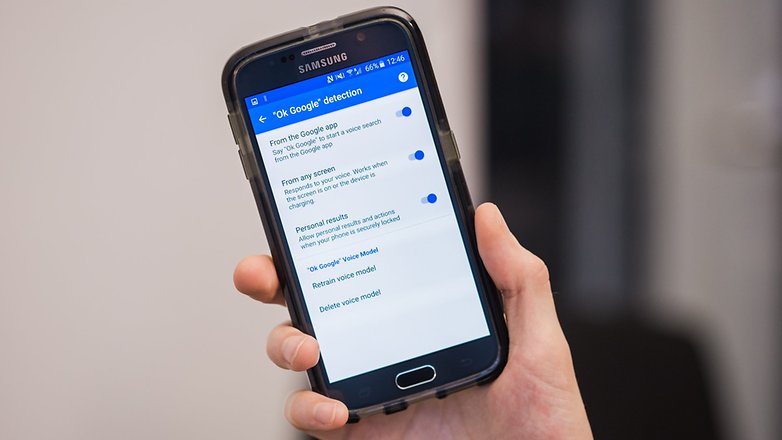
토글을 밀어 휴대전화 전체에서 OK Google을 사용하세요. / © 안드로이드핏
완료되면 “OK Google”이라고 세 번 말하면 OK Google을 음성으로 훈련하라는 메시지가 표시됩니다.
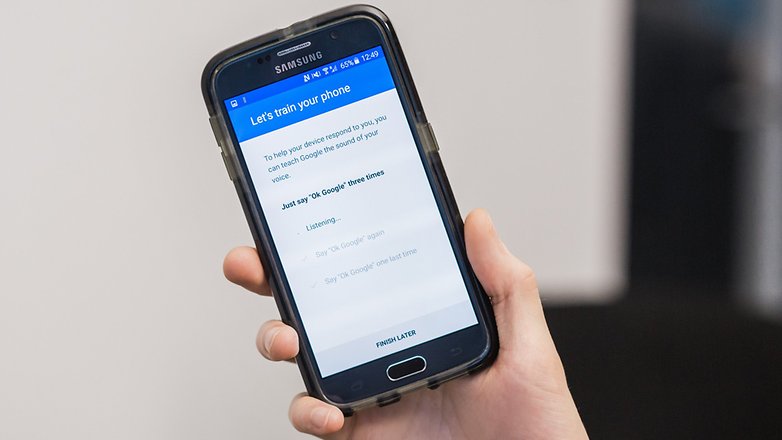
휴대전화 교육에는 약 5초가 소요됩니다. / © 안드로이드핏
그런 다음 설정 > 음성 > 오프라인 음성 인식으로 이동하여 필요한 모든 언어가 다운로드되었는지 확인합니다. 이렇게 하면 오프라인일 때 인터넷이 필요하지 않은 OK Google 명령을 계속 사용할 수 있습니다.
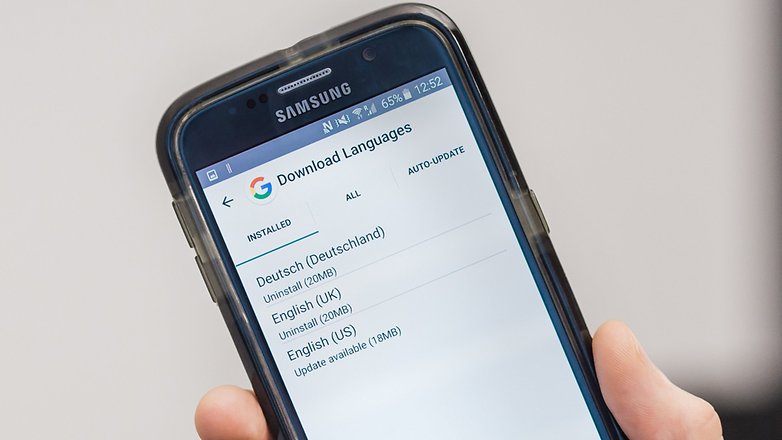
언어는 약 20MB에 불과하므로 몇 개만 가져와 보세요. / © 안드로이드핏
위치 데이터에 대한 액세스 권한을 부여할 만큼 Google을 신뢰한다면 훌륭한 Google Now 기능을 많이 사용할 수 있습니다. Google Now에서 위치 데이터를 사용하도록 하려면 Google 설정 앱으로 이동하여 위치를 선택한 다음 켜기로 설정되어 있는지 확인하세요. 그런 다음 같은 페이지 하단의 Google 위치 기록으로 이동하여 이 항목도 On으로 설정합니다.
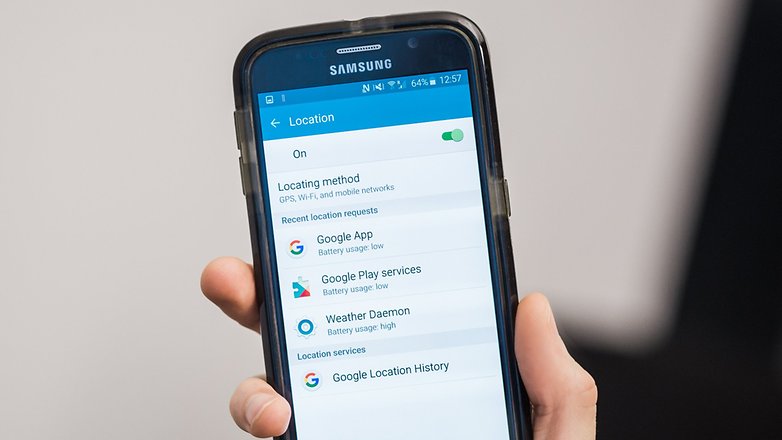
이 기능을 켠 다음 하단 옵션을 눌러 Google에 더 많은 데이터를 제공하세요. / © 안드로이드핏
거기에 있는 동안 Google 앱으로 이동하여 햄버거 메뉴 아이콘을 누른 다음 맞춤설정으로 이동합니다. 여기에서 집과 직장 주소를 설정할 수 있으며, 이를 통해 알림을 설정하고 통근 정보를 얻을 수 있습니다. 또한 좋아하는 스포츠 팀, 사용하는 교통 수단 등을 입력하여 가장 유용하고 흥미로운 카드를 표시할 수 있습니다.
2. 모든 OK Google 음성 명령 배우기
Google Now의 OK Google은 다양한 작업을 수행하는 데 사용할 수 있는 수백 가지의 음성 명령을 제공합니다. 더 많이 알수록 Google Now를 더 많이 활용할 수 있습니다. Google Now 음성 명령의 상위 목록을 참조하고 공부하세요.
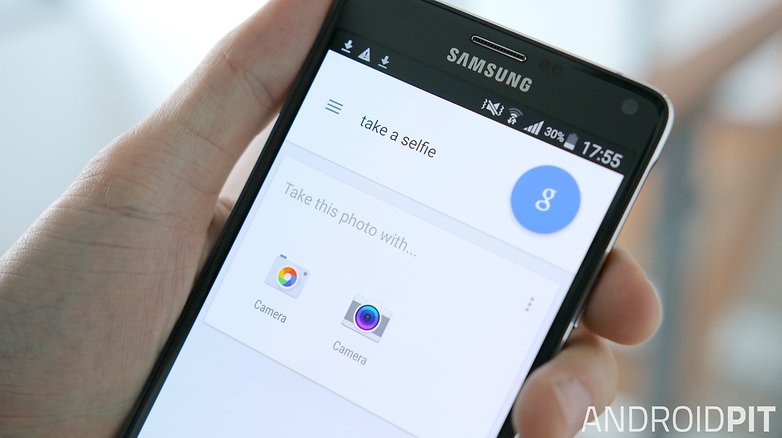
당신이 하기 너무 창피한 일을 구글이 하도록 하십시오. / © 안드로이드핏
3. 더 많은 음성 명령 추가
Play 스토어에서 Commandr를 다운로드하면 Google Now에 명령 호스트를 추가할 수 있습니다. 손전등 켜기에서 회전 잠금 활성화, 알림 지우기, 셀카 촬영에 이르기까지 앱은 레퍼토리를 크게 확장합니다. 각 기능에 대한 사용자 정의 음성 명령을 설정할 수도 있습니다.
뿐만 아니라 Commandr에는 Tasker용 통합이 포함되어 Google Now를 자동화 기계로 전환합니다.
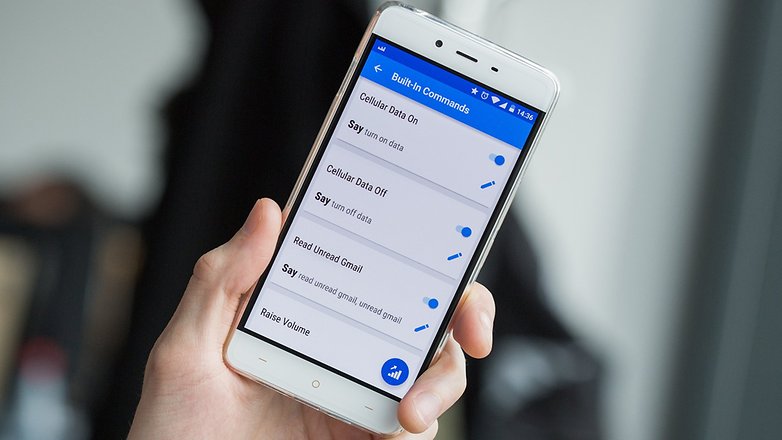
Commandr는 30개의 추가 명령을 제공합니다. / © 안드로이드핏
4. 위치 기반 알림 사용
특정 장소에서 해야 할 일을 기억해야 하지만 언제 도착할지 확실하지 않은 경우 Google에서 사용자가 그곳에 있음을 감지하면 알려 달라고 요청할 수 있습니다. 이것은 예를 들어 가게에 도착했을 때 무엇을 사야 하는지 기억하거나 집에 도착하자마자 오븐을 켜야 하는지 기억하는 데 유용할 수 있습니다.
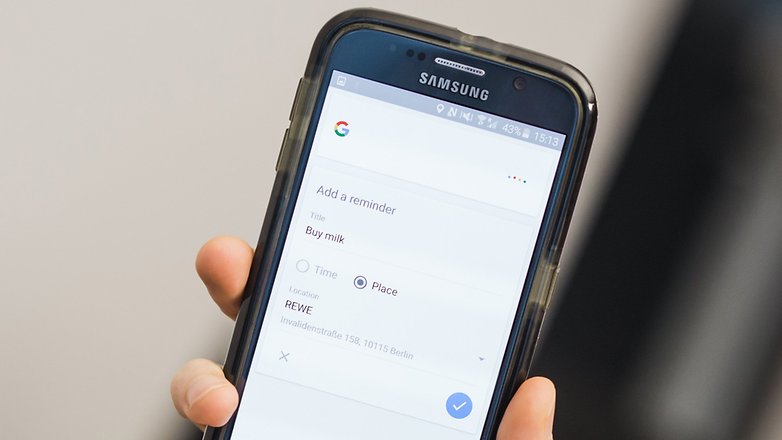
Google Now는 다시는 우유를 잊지 못하게 합니다. / © 안드로이드핏
5. 여행 준비를 도와드립니다.
Google 캘린더를 사용하는 경우 Google Now는 약속 시간에 제시간에 도착하기 위해 몇시에 출발해야 하는지를 미리 알려주는 카드와 알림을 제공합니다. 이러한 알림은 교통 상황까지 고려하여 시간을 엄수하고 효과적인 사람이 되도록 합니다.
선호하는 교통 수단을 선택했는지 확인하고(사용자 정의 > 교통 수단) 설정 > Now 카드로 이동하여 통근 및 출발 시간을 켭니다.
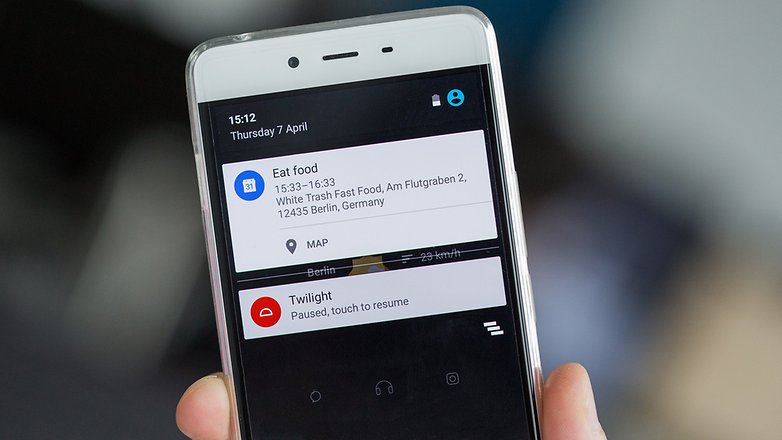
예정된 약속에 대한 알림 및 여행 안내를 받으세요. / © 안드로이드핏
6. 패키지 또는 항공편을 추적하는 데 사용
Google Now에 연결된 Google 이메일 계정으로 항공편 확인 및 배송 추적 정보를 수신하는 경우 이러한 이메일은 패키지를 추적하고 항공편 상태를 업데이트하는 카드를 제공하는 데 사용됩니다.
항공편 번호를 검색하여 모든 항공편에 대해 동일한 작업을 수행할 수 있습니다. 웹 기록을 사용하도록 설정한 경우 Google Now에서 항공편 전용 카드를 생성합니다.
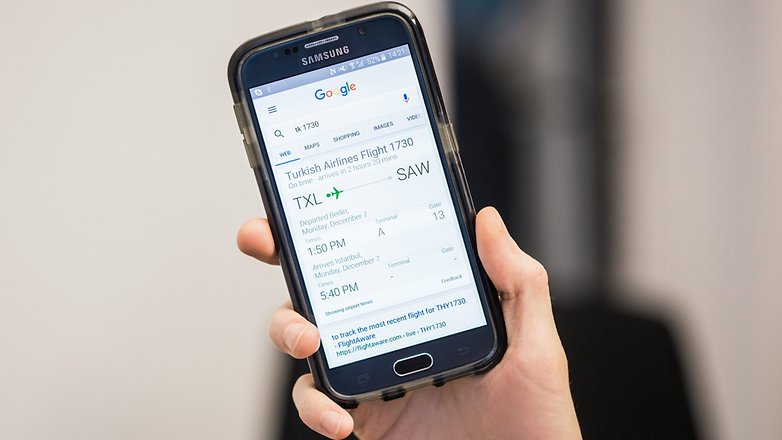
Google Now로 항공편 진행 상황에 대한 업데이트를 받으세요. / © 안드로이드핏
7. 후속 질문을 하십시오
Google Now는 귀하가 말하는 내용을 맥락화하는 데 매우 능숙합니다. 예를 들어 “캘리포니아는 얼마나 넓습니까?”라고 묻는 경우 “거기에 몇 명이 살고 있습니까?”와 같은 후속 질문을 할 수 있습니다. Google은 “거기”가 캘리포니아를 의미한다는 것을 기억하는 데 문제가 없어야 합니다.
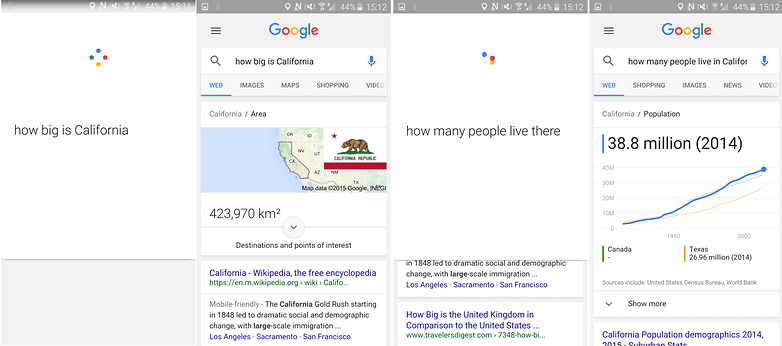
Google은 후속 질문을 할 때 귀하가 의미하는 바를 이해할 수 있습니다. / © 안드로이드핏
8. 앱 실행
Google Now는 항상 핸즈프리 경험을 제공하기 위해 존재해 왔는데 왜 계속 손가락을 사용하여 힘들게 앱을 여나요? 단순히 “열어라. [app name]’하고 Google이 알아서 처리해 드립니다!
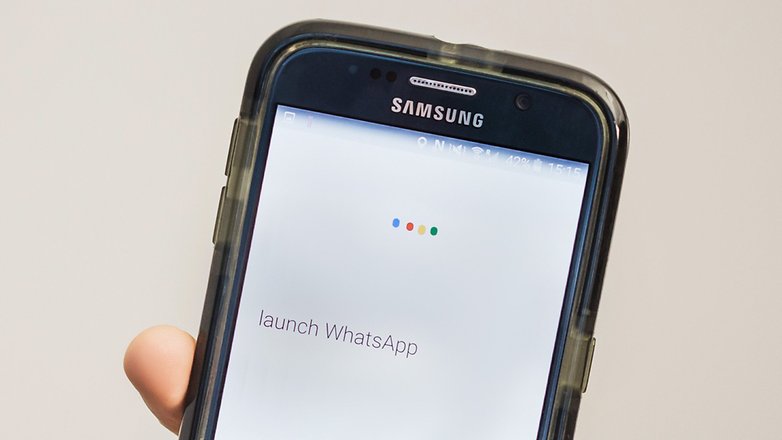
가장 쉽고 유용한 음성 명령 중 하나입니다. / © 안드로이드핏
9. 관계 설정
Google은 연락처 중 어머니, 아버지, 자매 또는 형제가 누구인지 기억할 수 있습니다. “Oscar is my father”와 같이 간단히 말하면 Google이 나머지를 처리합니다. 전화번호부에 오스카상이 여러 개 있는 경우 어떤 항목이 올바른지 확인한 다음 닉네임 추가를 선택해야 합니다.
이 작업이 완료되면 “엄마에게 전화해” 또는 “아빠에게 이메일 보내기”와 같은 새로운 명령에 액세스할 수 있습니다.
10. Shazam 교체
Google Now는 편안하게 Shazam을 대신할 수 있습니다. “어떤 노래가 재생되고 있습니까?”라고 물어보기만 하면 됩니다. 결과를 가져올 것입니다.
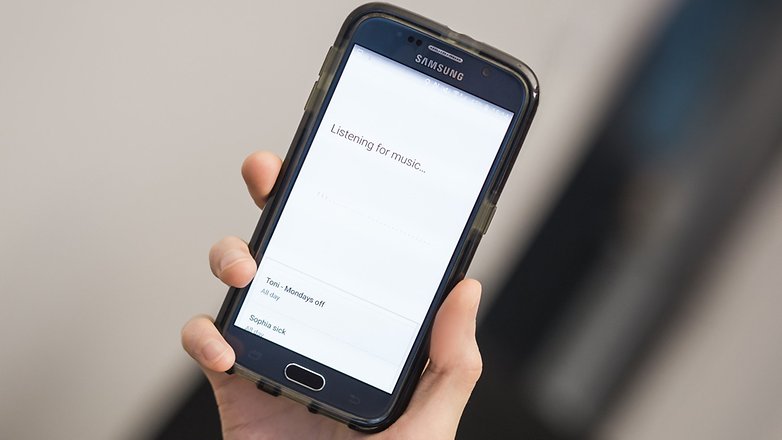
Google Now로 다시는 음악을 놓치지 마세요. / © 안드로이드핏
11. 구두점과 스마일 사용
Google Now를 사용하여 보내는 메시지에는 복잡하고 복잡한 단어가 필요하지 않습니다. 마침표나 쉼표로 구두점을 쉽게 추가할 수 있습니다. “슬픈 얼굴”과 같은 음성 명령을 사용하여 스마일을 추가할 수도 있습니다.
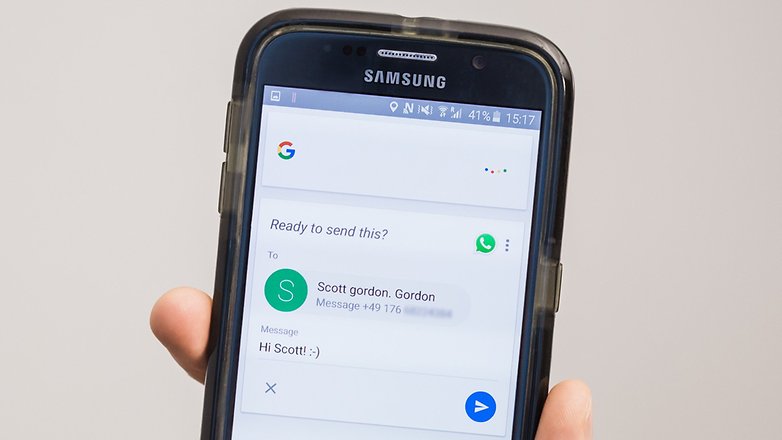
웃는 얼굴과 느낌표가 많이 있습니다. / © 안드로이드핏
12. 여러 언어를 이해하도록 Google Now 설정
해외에 있거나 이중 언어를 구사하는 경우 Google Now가 여러 언어를 이해하도록 설정해야 합니다. 외국 거리 이름을 Google에 제공하려고 시도하고 횡설수설한 결과만 얻는 좌절감을 덜어줄 것입니다.
앱에서 햄버거 메뉴 버튼을 누르고 설정 > 음성 > 언어로 이동하여 원하는 만큼 선택하기만 하면 됩니다.
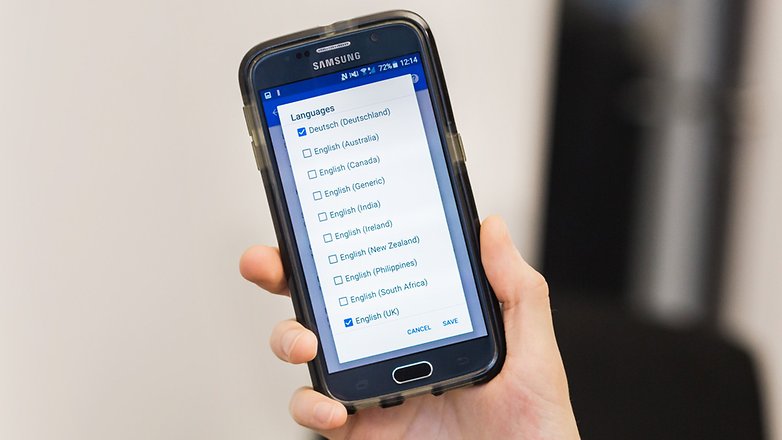
필요한 언어를 선택해야 합니다. / © 안드로이드핏
그 후에도 여전히 Google Now를 사용하는 데 아무 소용이 없는 경우 햄버거 메뉴 아이콘으로 이동하여 설정 > Now 카드를 선택하고 카드 표시를 해제하여 비활성화할 수 있습니다. 여기에서 다시는 돌아가고 싶지 않은 경우 기본 설정을 삭제할 수도 있습니다.
이 Google Now 도움말 및 유용한 정보를 사용해 보셨습니까? Google Now가 완벽하게 실행되도록 하려면 어떻게 해야 합니까? 의견에 알려주십시오.
